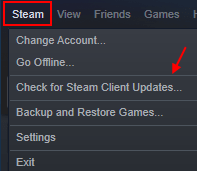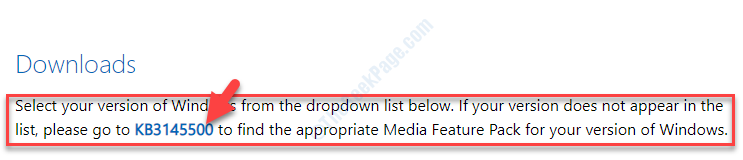Steam-Downloads sind schneller als herkömmliche Downloads und führen selten zu eigenartigen Fehlern. Wenn Sie den Downloadvorgang jedoch mehrmals anhalten und fortsetzen, sehen Sie möglicherweise, dass der Download in Steam gestoppt wurde oder stottert. Befolgen Sie diese einfachen Schritte, um das Problem auf Ihrem Computer zu beheben.
Problemumgehungen–
1. Neu starten dein Computer.
2. Deaktivieren Sie Ihr Antivirenprogramm auf Ihrem Computer. Versuchen Sie dann erneut, das Spiel zu installieren.
Fix 1 – Download-Region ändern und Download-Cache löschen
Das Löschen des Download-Cache sollte das Problem auf Ihrem Computer beheben.
1. Öffnen Sie Steam auf Ihrem Computer.
2. Nachdem Sie Steam auf Ihrem Computer geöffnet haben, klicken Sie auf „Dampf“.
3. Klicken Sie dann auf " die Einstellungen“.

3. Klicken Sie danach auf „Downloads" auf der linken Seite.
4. Klick auf das 'Region herunterladen‘, klicken Sie auf das Dropdown-Symbol und wählen Sie dann einen anderen Server in der Nähe aus*.

5. Dann müssen Sie auf „DOWNLOAD-CACHE LÖSCHEN“ befindet sich ganz unten.
6. Falls Sie eine Warnmeldung sehen, klicken Sie auf „OK“.

Überprüfen Sie den Download-Status in Steam erneut. Das sollte für dich klappen.
*HINWEIS-
Nach dem Ändern der Region sollte sich die Download-Geschwindigkeit erhöhen. Manchmal können Ihre Server in der Nähe zu besonderen Anlässen überlastet sein (wie z. Sie können also einen anderen Server aus dieser Liste auswählen, wenn dieses Problem weiterhin besteht.
Fix 2 – Starten Sie den Steam-Client aus dem Offline-Modus neu
1. Nachdem Sie Steam auf Ihrem Computer geöffnet haben, klicken Sie auf „Dampf“ in der Menüleiste.
2. Klicken Sie dann auf „Gehen Offline“.
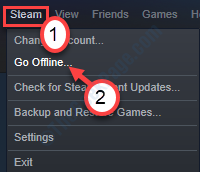
3. Danach müssen Sie auf „NEUSTART IM OFFLINE-MODUS“.
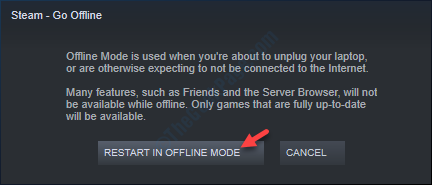
4. Danach. Klick auf das "Dampf" nochmal.
5. Um Steam im Online-Modus zu öffnen, klicken Sie einfach auf „Online gehen…“.
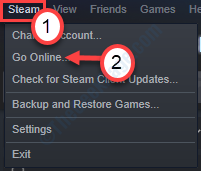
6. Wenn auf Ihrem Bildschirm eine Aufforderung erscheint, klicken Sie auf „NEU STARTEN UND ONLINE GEHEN“.
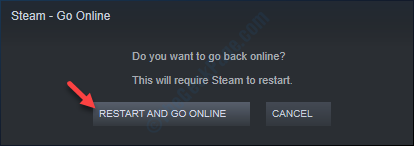
Steam geht wieder in den Online-Modus. Wenn es geöffnet wird, versuchen Sie erneut, das Spiel herunterzuladen.
Dies sollte Ihr Problem beheben.
Fix 3 – Steam-Bibliotheksordner reparieren
Manchmal können einige Probleme in der Steam-Bibliothek dieses Problem verursachen.
1. Öffnen Sie Steam erneut auf Ihrem Computer.
2. Klicken Sie nach dem Öffnen auf „Dampf“ in der Menüleiste.
3. Dann musst du wählen „die Einstellungen“.

4. Gehen Sie in der Einstellung auf „Downloads“.
5. Klicken Sie danach auf „STEAM-BIBLIOTHEK-ORDNER“.

6. Danach müssen Sie mit der rechten Maustaste auf den Ordner klicken, in dem Sie das Spiel installieren, und dann auf die Schaltfläche „Bibliotheksordner reparieren“, um es zu reparieren.

Warten Sie einige Minuten, während Steam den jeweiligen Ordner auf Ihrem Computer repariert.
Neu starten die Steam-Anwendung und versuchen Sie erneut, das Spiel zu installieren.
Fix 4 – Steam aktualisieren
1. Dampf öffnen.
2. Klicke auf Dampf von der oberen Registerkarte.
3. Klicken Sie nun auf Suchen Sie nach Steam-Client-Updates. Es aktualisiert sich automatisch auf die neueste Version.